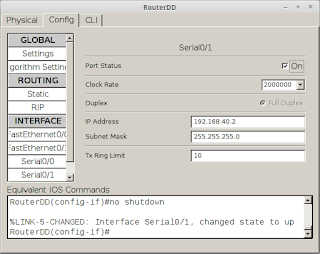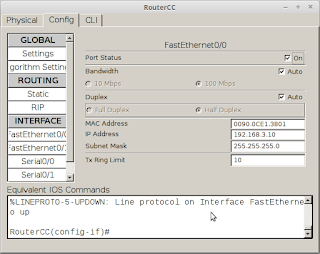Cara membuat ospf cisco dengan packet tracer
- ospf
Open Shortest Path First (OSPF) adalah sebuah protokol routing otomatis (Dynamic Routing) yang mampu menjaga, mengatur dan mendistribusikan informasi routing antar network mengikuti setiap perubahan jaringan secara dinamis.
- Packet tracer
Packet Tracer adalah simulator alat-alat jaringan Cisco yang sering digunakan sebagai media pembelajaran dan pelatihan, dan juga dalam bidang penelitian simulasi jaringan komputer.
- Alat
- PC
- Packet tracer
- design
- Cara membuatnya :
- kita membutuhkan 4 router pasang dengan design
- sekarang masuk ke router pasang komponen yg akan digunakan yaitu NM-1FE-FX dan WIC-2T cara dimattin dlu lalu seret komponen e gambar hitam lalu hidupkan lakukan pada semua router
- lalu kita ganti nama router biar mudah mennyetingnya
- akan jadi seperti ini
- sekarang kita sambungkan biar mudah kita buat AA-CC pakai se0/0 dan BB-DD pakai se0/1 dulu mengunakan kabel serial DCE
- lalu kita sambungkan AA-BB dengan CC-DD dengan serial yg belum digunakan,
- lalu kita gunakan Fa paling bawah dengan menyambungkan AA-DD dan BB-CC pakai kabel fiber
- lalu kita masuk ke router AA-BB setting ip serial0/1
ip :192.168.10.1
subnet mask : 255.255.255.0
Dan router yg BB-AA serial0/0
ip : 192.168.10.2
subnet mask : 255.255.255.0
- lalu kita configure CLI masukke router a dulu
kita ex dlu
lalu kita ketik "en" akan menjadi Router#
lalu masuke ke configure terminal denga ketik "conf" akan menjadi RouterAA(config)#
lalu kita masukke serial nya dengan ketik "int se0/1" akan menjadi RouterAA(config-if)#
lalu masukkan ipnya "ip address 192.168.10.1 255.255.255.0" kemudian ketik "clock rate 9600" lalu ketik "no shut" dan langkah akhir kita "end" - lalu masuk ke routerBB kita setting ipnya pertama kita "ex" terus "ex"
terus kita enable kan dengan cara ketik "en" lalu masukke menu configure terminal dengan cara ketik "conf"akan masukke RouterBB(config)
kemudian kita setting Serialnya ketik "int se0/0" akan menjadi RouterBB(config-if)#
lalu kita ketik ipnya ketik "ip address 192.168.10.2 255.255.255.0"
lalu kita ketik "no shut"
lalu kita "end" - cek ping anda dengan masuk routerAA
- kemudian kita lanjut ke routerAA-CC
- kita masuk ke router AA-CC setting ip serial0/0
ip :192.168.20.1
subnet mask : 255.255.255.0
Dan router yg CC-AA serial0/0
ip : 192.168.20.2
subnet mask : 255.255.255.0
- kemudian kita setting CLI sama seperti tadi
- kita configure CLI masukke router a dulu
kita ex dlu
lalu kita ketik "en" akan menjadi Router#
lalu masuke ke configure terminal denga ketik "conf" akan menjadi RouterAA(config)#
lalu kita masukke serial nya dengan ketik "int se0/0" akan menjadi RouterAA(config-if)#
lalu masukkan ipnya "ip address 192.168.20.1 255.255.255.0" kemudian ketik "clock rate 9600" lalu ketik "no shut" dan langkah akhir kita "end" - masuk ke routerCC kita setting ipnya pertama kita "ex" terus "ex"
terus kita enable kan dengan cara ketik "en" lalu masukke menu configure terminal dengan cara ketik "conf"akan masukke RouterCC(config)
kemudian kita setting Serialnya ketik "int se0/0" akan menjadi RouterCC(config-if)#
lalu kita ketik ipnya ketik "ip address 192.168.20.2 255.255.255.0"
lalu kita ketik "no shut"
lalu kita "end" - dan lakukan yg lain dengan sama tapi beda IP :D
AA-BB (yang ini sudah)
AA-CC (yang ini sudah)
BB-DD
CC-DD
jika sudah kasih sekarang setting
AA-DD
BB-CC setting fa1/0 tanpa kita configure CLInya
dan ini saya kasih gambarnya
- lalu kit lihat design dan kasih keterangan :D
- kemudian jika sudah selesai tambah PC 4 dibagian pojok kita sambungan dengan kabel cross
- lalu kita configure IP pcnya sama routernya
IP PCAA kita buat
IP : 192.168.1.1
SubnetMask : 255.255.255.0
Gateway : 192.168.1.10 - llau routernya kita setting IPnya biar tesrsambung FastEthernet0/0
ingat nya komputer nyambung ke router gunakan FastEthernet0/0 biar mudah masukkan IP pada routernya
IP : 192.168.1.10
Subnet Mask : 255.255.255.0 portnya kita on kan - lalu kita setting dengan cara yg sama tpi beda IP
-PC BB : 192.168.2.1
Subnet MAsk : 255.255.255.0
Gateway : 192.168.2.10
--RouterBB IP : 192.168.1.10
Subnet Mask : 255.255.255.0
-PC CC : 192.168.3.1
subnet Mask : 255.255.255.0
Gateway : 192.168.3.10
--RouterCC IP : 192.168.3.10
Subnet Mask : 255.255.255.0
-PC DD : 192.168.4.1
Subnet Mask : 255.255.255.0
Gateway : 192.168.4.10
--RouterDD IP : 192.168.4.10
Subnet Mask : 255.255.255.0
- ok jika sudah semua itu kit asetting agar terhubung ke semuanya
- kita masuk ke routerAA misalnya: kita cek ipnya dengan cara ketik "show ip route" akan keluar ipnya
- kemudian kita setting routernya kita masuk dlu
kan tadi hbs kita"end" lalu kita masuk aktifkan dlu ketik "en" akan menjadi RouterAA#
lalu masuk ke configure terminal dengan cara ketik "conf"(enter) akan menjadi routerAA(config)#
lalu kita akan masukke ospf ketik " router ospf 90" akan menjadi RouterAA(config-Router )#
sekarang masukkan Ip tadi yg i show ip route
"Network 192.168.1.0 255.255.255.0 area 9" lanjut
"Network 192.168.10.0 255.255.255.0 area 9" lanjut
"Network 192.168.20.0 255.255.255.0 area 9" lanjut
"Network 192.168.50.0 255.255.255.0 area 9" lanjut
lalu kita ketikan "log-adjacency-changes"
langkah akhir dalam nyetting ini kita ketik "end"
selanjutnya router lain kita lakukan sama tapi berbeda IP - lalu routerBB lakukan dengan sama
- lalu router CC lakukan sama
- lalu routerDD
- maaf di router DD salah kita ganti masukke router FastEthernet yg terhubung komputer kita isih ulang 192.168.4.10 jika sudah masukke CLI masuk ke tadi kita setitng tambah kan
"Network 192.168.4.0 255.255.255.0 area 9" lalu ketik "log-adjancency-changes" lalu kita "end" dan selesai :D - sekarang tinggal cek ipnya
- langkah akhir kita cek coba kirim pesan :D jika success berarti berhasil jika failed berarti anda gagal
- dan selamat mencoba
- Refrensi
-Ebook
Hargai org yg mengetik tolong klo copas masukkan sumbernya